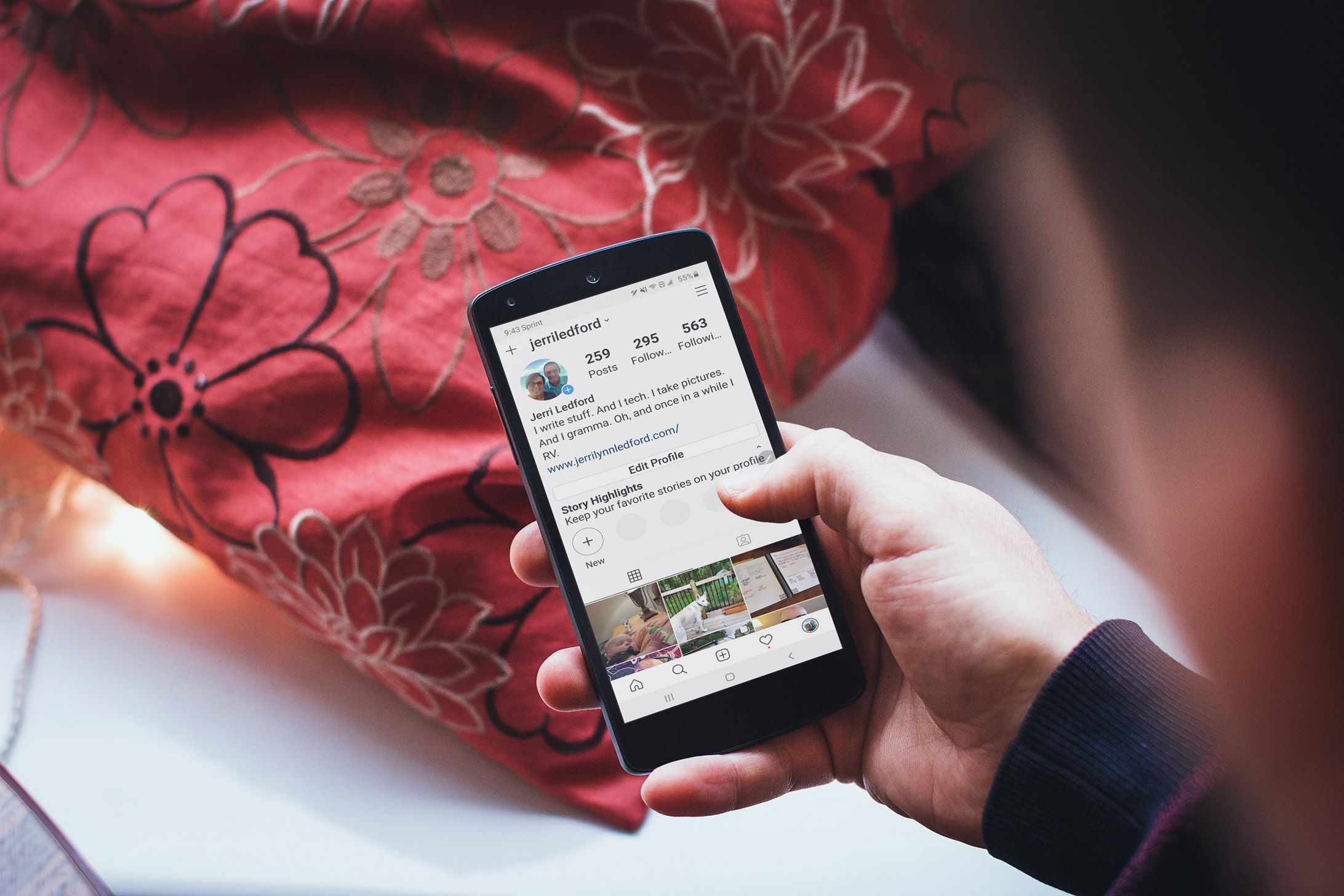Mitä tietää
- Sovellus: Sinulta Profiilipuutiainen Muokkaa profiilia † Nimi tai käyttäjätunnus > kirjoita uusi nimi > napauta sinistä valintamerkkiä.
- Työpöytä: Valitse Vaihtaa nimeä † Muokkaa profiilia† Kirjoita uusi nimi kohtaan Nimi tai käyttäjätunnus kenttä> Lähetä†
Tässä artikkelissa kerrotaan, kuinka voit muuttaa käyttäjätunnusta (kirjautumistunnusta) ja näyttönimeäsi Instagram-mobiilisovelluksessa ja työpöytäselaimessa.
Kuinka muuttaa nimesi Instagram-sovelluksessa
Instagramissa sinulla on käyttäjätunnus ja näyttönimi. Kirjaudut sisään käyttäjätunnuksellasi, näyttönimesi on se, jonka muut näkevät, kun he katsovat viestejäsi tai profiiliasi. Instagramissa voit vaihtaa käyttäjätunnusta ja näyttönimeäsi milloin haluat. Jos haluat vaihtaa näyttönimesi tai käyttäjätunnuksesi Instagramissa mobiilisovelluksella, toimi seuraavasti:
-
Napauta sinua Instagram-sovelluksessa Profiili kuva näytön oikeassa alakulmassa.
-
Vuonna Profiili näkyviin tulevaa sivua, napauta Muokkaa profiilia†
-
Vuonna Muokkaa profiilia näyttöä, napauta Nimi -kenttää muuttaaksesi näyttönimeäsi tai napauttamalla käyttäjätunnus kenttään vaihtaaksesi käyttäjätunnuksesi.
Kun muokkaat profiilinimeäsi ja käyttäjätunnustasi, voit myös vaihtaa valokuvasi, lisätä verkkosivuston URL-osoitteen, muuttaa tarjoustasi ja paljon muuta Muokkaa profiilia sivu.
-
Kun olet tehnyt muutokset, napauta sinistä valintamerkkiä näytön oikeassa yläkulmassa tallentaaksesi muutokset. Jos Instagramisi on linkitetty Facebookiisi, nimeäminen uudelleen vie sinut Facebook-sivustolle muokkaamaan sitä. Jos haluat muokata käyttäjänimeä iPadOS:ssä (ja luultavasti iOS:ssä), sinun on napsautettava . naputtaa Valmis uuden syöttämisen jälkeen.
Kuinka muuttaa Instagram-käyttäjänimesi ja näyttönimesi verkossa
Instagram-käyttäjätunnuksen tai profiilinimen muuttaminen työpöytäversiossa verkkoselaimella on hyvin samanlaista kuin mobiilisovelluksessa.
-
Mene Instagramiin ja kirjaudu sisään profiiliisi nykyisellä käyttäjätunnuksellasi ja salasanallasi.
-
niistä Koti näytössä, napsauta profiilikuvaasi näytön oikeassa yläkulmassa. Voit myös klikata pientä Profiili kuva oikeassa yläkulmassa ja valitse sitten Profiili näkyviin tulevasta valikosta.
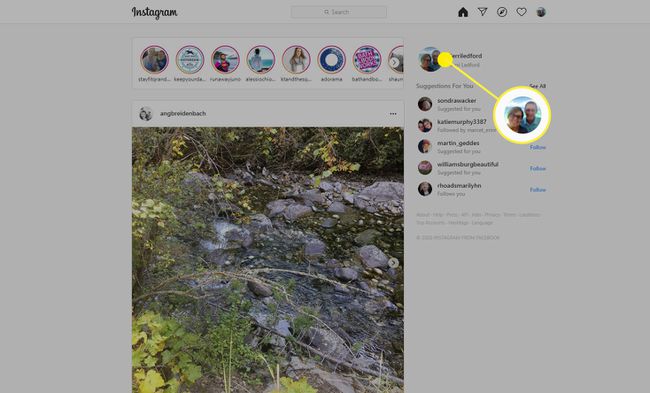
-
Instagramissasi Profiili sivu, napsauta Muokkaa profiilia†
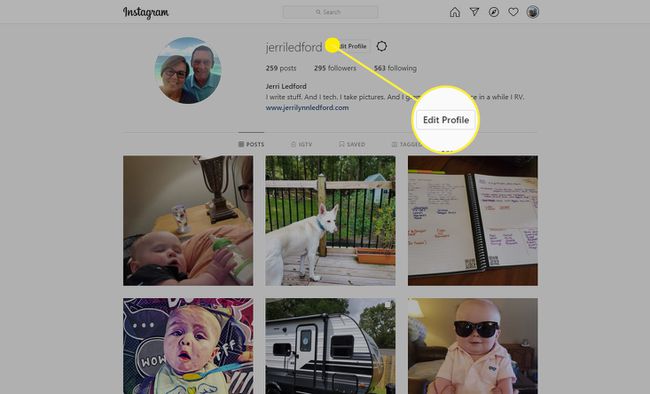
-
Muuttaaksesi sinun Näyttönimikirjoita uusi nimesi Nimi ala. Muuttaaksesi sinun käyttäjätunnuskirjoita uusi nimesi käyttäjätunnus ala. Jos tilisi on linkitetty Facebookiin, sinun on valittava Vaihtaa nimeä ensin ja tee muutos Facebookissa.
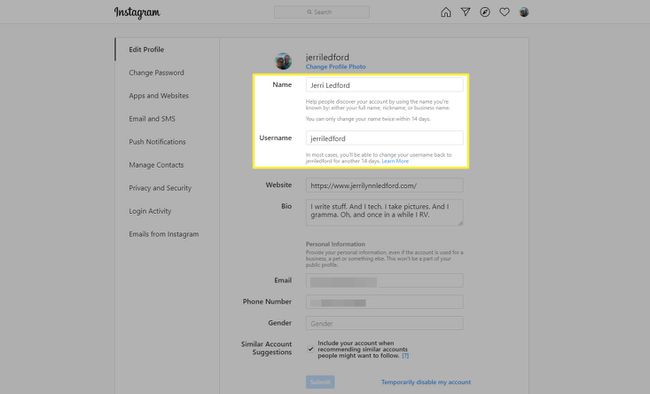
Kun olet päällä Muokkaa profiilia -sivulla voit halutessasi muuttaa myös verkkosivustosi osoitetta, elämäkertaa, sähköpostiosoitetta, puhelinnumeroa ja sukupuolta.
-
Kun olet tehnyt haluamasi muutokset, napsauta Lähetä tallentaaksesi muutokset. Jos teet muutoksia . ei heti näe Näyttönimi, Yritä päivittää sivu. Jos tämä ei auta, kirjaudu ulos Instagramista, tyhjennä selaimen välimuisti ja kirjaudu sitten takaisin sisään.